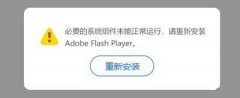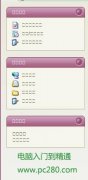蓝牙功能已经成为现代电脑中不可或缺的一部分,便于用户连接各种无线设备,如耳机、键盘、鼠标等。有时候蓝牙模块无法连接,给用户带来诸多不便。本文将探讨一些常见的问题和解决方案,帮助您排除故障,恢复正常的蓝牙连接。

遇到蓝牙模块无法连接的问题,通常可以从几个方面着手排查。确认蓝牙是否在电脑的设置中已被启用。许多系统需要手动打开蓝牙功能,有时一台新安装的电脑可能默认关闭此项设置。打开设置菜单,找到设备选项,查看蓝牙是否处于开启状态。
接下来,驱动程序的更新也是一个不可忽视的重要环节。驱动程序是操作系统与硬件之间的桥梁,过时或损坏的驱动程序会导致连接问题。用户可以通过设备管理器找到蓝牙适配器,右键点击并选择更新驱动程序。如果有新的更新,安装后通常能解决问题。
如果蓝牙设置正常且驱动程序是最新的,那就需要检查潜在的硬件故障。可以尝试重启电脑,简单的重启往往可以解决暂时性的故障。若问题依旧,检查蓝牙适配器是否物理损坏。使用外部蓝牙适配器作为替代方案,有时能判断问题出在内置模块还是兼容性上。
有些用户可能会发现,由于与其他无线设备的干扰,导致蓝牙连接不可靠。尝试关闭其他无线设备,或者将电脑移动到距离设备更近的位置,有助于排除干扰。wifi与蓝牙工作在2.4GHz频段,若两个信号交错,有可能影响蓝牙连接的稳定性,调整网络设置或者更换物理位置也可增强连接质量。
BlueTooth的版本也是一个重要因素。不同的蓝牙版本具备不同的性能和连接距离,确保你的设备支持的版本相符是至关重要的。例如,旧版蓝牙设备可能无法有效连接支持新版本蓝牙的设备。了解各个设备所支持的蓝牙版本,可以帮助用户更好地判断连接可能存在的问题。
有些情况下,电脑的操作系统更新也可能导致蓝牙连接出现问题。在系统更新后,如果蓝牙功能失常,用户可以考虑回滚更新,或在更新正式稳定后再尝试重新连接。
执行系统修复工具也是一种有效的方法,Windows系统内置了多种故障排除工具,用户可以通过设置中的更新与安全找到故障排除,并根据提示进行操作。
常见问题解答(FAQ)
1. 为什么我的蓝牙设备无法被电脑识别?
- 可能是蓝牙未开启或者驱动程序有问题。检查蓝牙设置和更新驱动程序是首要步骤。
2. 我的蓝牙连接突然中断,应该怎么办?
- 尝试重启设备,检查与其他无线信号的干扰,并确保设备在有效距离内。
3. 如何检查我的蓝牙版本?
- 进入设备管理器,查找蓝牙适配器属性,通常在详细信息中可查看版本信息。
4. 操作系统更新导致蓝牙连接问题,如何解决?
- 可以考虑回滚更新,或者等待后续的修复补丁。
5. 如何知道我的蓝牙适配器是否损坏?
- 尝试使用其他蓝牙设备连接,或者使用外部蓝牙适配器进行测试,以确定问题出在哪里。
通过以上提供的解决方案,相信您可以有效排除蓝牙连接上的障碍,恢复顺畅的无线体验。无论是工作还是娱乐,良好的蓝牙连接都能提升使用体验。